Come aggiungere elenchi a discesa e convalida dei dati ai fogli di calcolo di Excel 2010

Anche se normalmente aggiungo il menu a discesa Convalida datielenchi a intere colonne, puoi anche aggiungere il menu a discesa a singole celle. Nell'esempio seguente, creerò un menu a discesa su un'intera colonna per aiutarmi a creare la categoria Genere della mia raccolta musicale.
Passaggio 1: selezionare le celle a cui aggiungere la convalida
Fare clic su una colonna per evidenziare l'intera colonna.
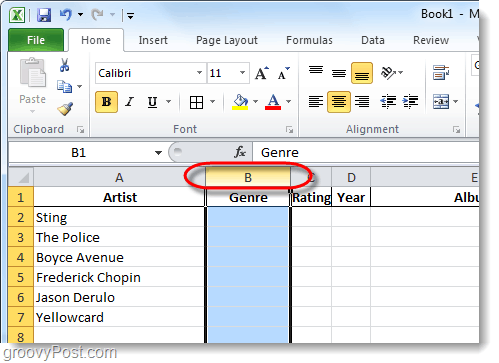
Passaggio 2: barra multifunzione dei dati
Ora che hai selezionato le celle desiderate, Clic il Dati scheda nella barra multifunzione e quindi Clic il Convalida dei dati attrezzo.
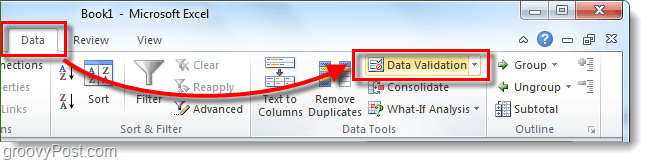
Passaggio 3: criteri di convalida
Dal impostazioni Tab, Clic l'elenco a discesa Consenti e Clic Elenco.
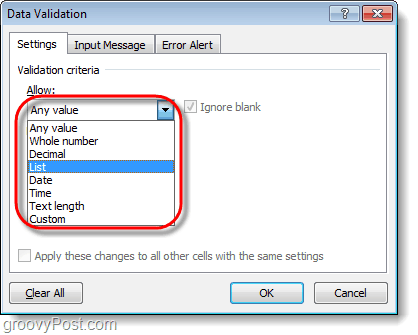
Passaggio 4: elenco a discesa
Nel SNella nostra casella ci sono due diverse opzioni.
- Se hai già alcune righe con il tuo Listdati puoi semplicemente selezionare quei campi. Questo è il motivo per cui normalmente faccio IE: uso una colonna nascosta da qualche parte nel mio foglio di calcolo, tuttavia per mantenere le cose semplici, suggerisco # 2 per questo esercizio.
- Immettere manualmente i dati per il menu a discesa di Digitando nella casella separandoli con una virgola.
Clic ok salvare.
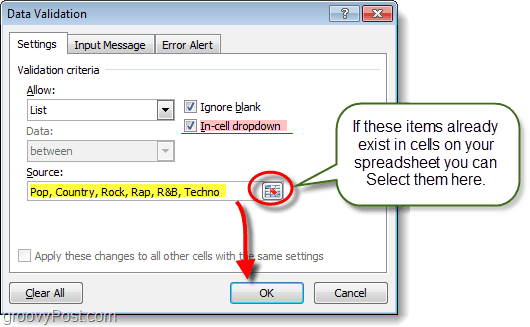
Passaggio 5 - Opzionale: messaggio di input + avviso di errore
Ci sono due schede aggiuntive di convalida dei dati che puoi usare se lo desideri. Il primo è Messaggio di input, questa scheda ti consentirà di assegnare un piccolo messaggio pop-up che appare ogni volta che qualcuno seleziona una cella con questa convalida dei dati assegnata. Il secondo è il file Avviso di errore, questo ti consentirà di impostare un messaggio quando qualcuno tenta di inserire informazioni nella cella che non corrispondono a ciò che hai inserito nella Sorgente.
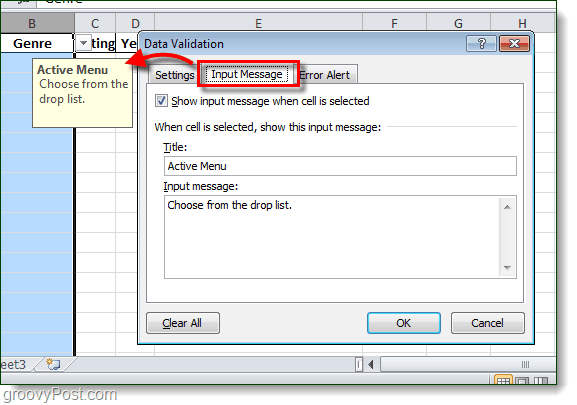
Fatto!
Ora tutte le celle che hai scelto inizialmente lo farannoavere una funzione di menu a discesa con un elenco da cui scegliere per la cella. Queste celle ora saranno anche moderate / normalizzate dalla convalida dei dati, quindi ti sarà permesso di inserire solo una delle opzioni di origine nella cella. Se l'utente fa il menu a tendina e seleziona, nessun problema. Se lo digitano, nessun problema. Se digitano i dati ERRATI, riceveranno il pop di errore come configurato sopra nel passaggio 5 (se hai configurato un messaggio di errore ecc ..).
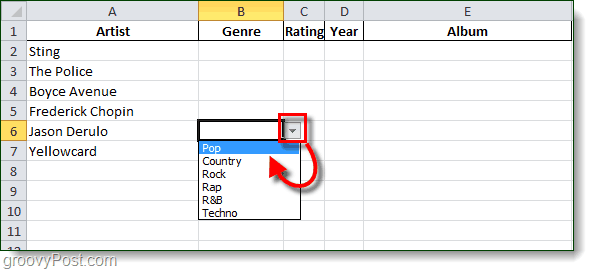
Conclusione
Come ho accennato in apertura, utilizzo il menu a discesaelenca tutto il tempo al lavoro ea casa quando si coordinano articoli qui su groovyPost. Google Docs supporta anche la funzione, quindi resta sintonizzato per quel tutorial How-To tra qualche giorno.










lascia un commento